


在使用Win7系统时,电脑硬件设备的驱动程序是保证设备正常工作和稳定性的关键组成部分。有时候我们可能会遇到一些设备无法正常工作或出现问题的情况,这时候检查电脑是否缺少驱动就显得尤为重要。如果您想了解如何在Win7中查看电脑是否缺少驱动,请继续阅读本文,下面将为您提供详细的操作步骤。
具体方法如下:
1、打开桌面上的"我的电脑",右键选择"属性"并点击打开。

2、进入系统设置栏,找到并点击"设备管理器"。

3、在设备管理器中,你可以找到电脑上所需的所有驱动程序。

4、逐个点击打开驱动程序。如果选项栏以黑色正常显示,表示该驱动已安装,无需再次安装。

5、如果选项下显示感叹号标志(如图所示),表示该程序缺少驱动,需要安装。

6、安装时,请确保连接到互联网进行下载安装。你可以使用驱动安装软件进行安装,或者右键选择"更新驱动程序软件"进行安装。
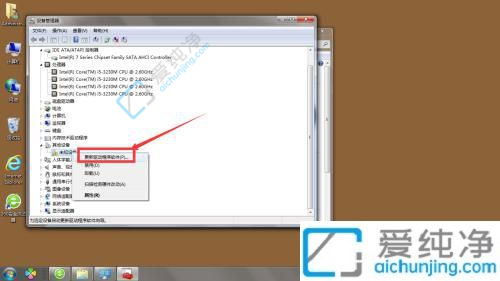
通过本文的介绍,您已经学会了在Win7中查看电脑是否缺少驱动的方法。请注意,在查看驱动程序之前,请确保您具有管理员权限,并从官方网站下载适合您设备的驱动程序。
| 留言与评论(共有 条评论) |